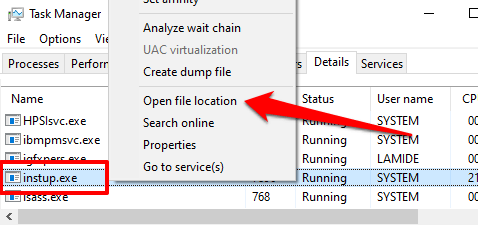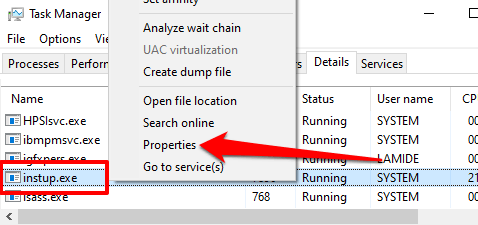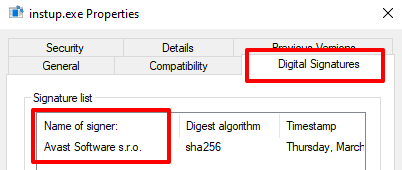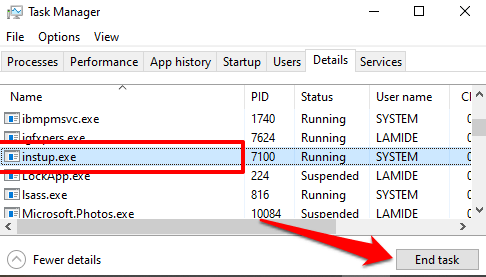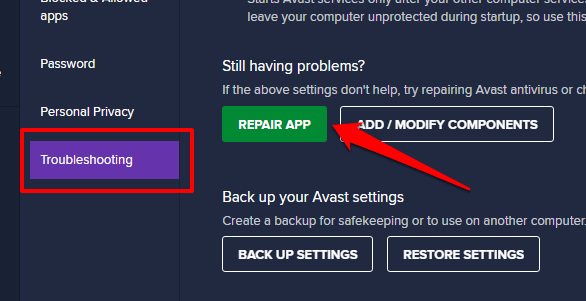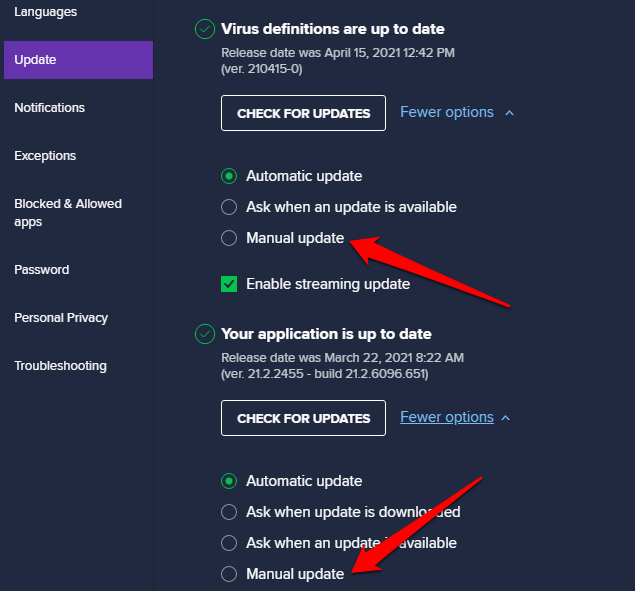Instup.exe是一个可执行文件,当您在计算机上安装Avast防病毒软件时,它会与其他文件一起下载。这是病毒扫描软件的一个非常重要的组件。如果没有instup.exe,您可能无法在计算机上更新Avast。尽管是合法文件,但已知instup.exe会在Windows设备上引起性能问题。
例如,一些Avast用户 报告instup.exe有时会消耗高达100%的电量。 CPU资源的使用,从而使其他应用程序无法使用。如果这描述了您的困境,我们将向您展示如何解决该问题并防止文件影响您PC的性能。

什么是Instup.exe?
“ Avast Antivirus Installer”是instup.exe的正式文件描述。程序文件。在计算机上安装Avast Antivirus时,instup.exe可确保一切顺利。还有更多内容:可执行文件还可以确保Avast使用最新的病毒定义在设备上保持最新。
注意:病毒定义(或病毒签名)描述文件可以帮助安全软件检测计算机上的病毒和恶意软件。
总而言之,instup.exe可以处理防病毒软件的安装,还可以帮助更新应用程序的病毒定义。将该程序文件视为Avast的安装和更新助手。

instup.exe是自然状态下的程序,不会占用系统资源。它仅在必要时在后台运行,以安装病毒定义和软件更新。
尽管偶尔发布了Avast的软件更新,病毒定义更新的安装是日常操作。关于这些更新的频率尚无官方消息,但一些资料 引用Avast每天更新其病毒定义超过100次。
这可能是正确的,因为该公司使用的是“流媒体更新”技术 可在用户发现新威胁时立即将更新推送给用户。因此,是的,Avast每天都会在后台运行多个更新。
通过扩展,instup.exe也将每天在后台运行多次。这就解释了为什么您可能经常在任务管理器中发现程序文件处于活动状态。
Instup.exe安全吗?
默认情况下,instup.exe在安装病毒定义或软件更新。如果程序文件在后台保持活动状态,则说明存在问题。有两种可能性可供考虑:
1。 Avast防病毒软件出现故障。
2。 恶意软件程序或特洛伊木马 伪装的是真正的instup.exe。
在下一节中,您将学习如何确定PC上的instup.exe程序文件是真实的还是恶意的。
Instup.exe是正版吗?还是病毒?
您可以通过检查程序文件的位置及其数字签名来推断程序文件的真实性。方法如下:
1。启动任务管理器,然后在详细信息选项卡中找到instup.exe。

2。右键单击任务管理器中的instup.exe,然后选择打开文件位置。